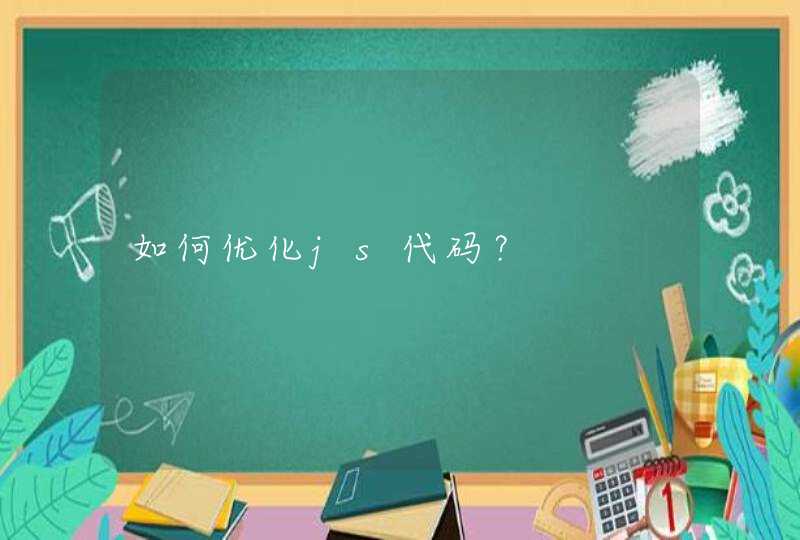如果您使用的是华为笔记本电脑,可以通过以下方法操作:
1.同时按下“Win + I”键打开设置窗口(或点击桌面Windows 图标 >设置图标),选择帐户。
2.点击登录选项,在密码栏下点击添加,然后根据界面提示添加新的开机密码。
电脑设置开机密码的方式其实大同小异,基本就是找到电脑的设置界面,找到个人电脑的账户,再创建密码即可。
工具/原料:机械革命S3 Pro、Windows10、WIndows设置
1、点击电脑桌面左下角的【开始】,再点击【设置】。
2、进入WIndows设置界面后,下拉点击【账户】。
3、在账户下的选项中点击【登录选项】,右侧是“管理你登录设备的方式”的选项。
4、点击【密码】,已经设置过密码的会显示“更改”选项,可以更改密码。
5、还没有设置过密码的会提示添加新密码。
6、创建密码即可。
在学习工作中,一些电脑里的工作资料、私人文件、聊天记录等,相信这些东西都不愿意随便给别人看到,尤其是当你离开电脑时,别人悄悄查看了电脑不知道,这种感觉一定很难受吧!为电脑设置开机密码可以有效避免上述情况发生。可是,电脑怎么设置开机密码?接下来,本文将详细介绍电脑设置开机密码的方法。windows XP系统电脑开机密码怎么设置?
其实不管是windows xp还是windows 7系统设置开机密码都是相当简单的一件事情,原理与步骤都几乎一样,下面将分别进行详细介绍。
方法一、在电脑桌面里,依次点击“开始”--“设置”--“控制面板”--“用户账户”页面,如图:
控制面板进入用户帐户
控制面板进入用户帐户
方法二、在用户帐户里找到计算管理员(Administrator),点击计算管理员(Administrator)图标即可进入管理员密码创建,如图:
计算机管理员
计算机管理员
方法三、选择创建密码即可开始为电脑设置密码了,由于电脑每次开机都是以计算管理员(Administrator)默认开机的,所以设置密码后每次开机就需要输入密码了,点击“创建密码”即可进入密码设置了。如图:
创建密码
创建密码
方法四、在输入一个新密码的地方输入想要的密码,下面一个再次输入密码确认。最后一个我们还可以为密码设置一个提示语句,防止自己也忘记密码进入不了电脑就麻烦了,所以一般还是建议大家在密码提示里输入密码提示比较好,当然也可以不写。将以上密码资料填写完毕之后,点击创建密码即可完成开机密码设置了。如图:
完成密码设置
完成密码设置
windows 7系统电脑开机密码怎么设置?
windows 7系统是目前的主流系统,目前装机装系统,windows 7系统几乎已经成为了默认装机系统了,所以就目前新手朋友而言windows 7系统是接触最多的。不过只要大家熟悉windows xp系统开机密码的设置,对windows 7就简单了,因为两者操作都是差不多的,下面将进行详细介绍。
方法一、依然是从桌面开始 从桌面左下角点击“WINDOWS”键,然后选择上面的“控制面板”选项,如图:
打开控制面板
打开控制面板
方法二、如上图,接下来就弹出了控制面板的界面,之后选择右上角的“用户账户和家庭安全”选项,之后即可进入用户帐户设置,如图。
windows7用户帐户设置
windows7用户帐户设置
方法三、如上图所看到的用户帐户设置界面,之后,在用户账户中选择“更改Windows密码”选项。